
Používanie Drummera v GarageBande pre iPad
Do skladby môžete pridať virtuálneho bubeníka, ktorý bude hrať realistické bicie rytmy. Môžete si vyberať bubeníkov rôznych žánrov a každý bude mať svoju vlastnú elektronickú alebo perkusnú biciu zostavu. Skladba GarageBandu môže obsahovať najviac dve stopy Drummera.
Štýl hry bubeníka môžete zmeniť výberom rôznych predvolieb a vzory bicích môžete upraviť pomocou ovládacích prvkov Drummera – vrátane snímača XY na úpravu hry Drummera a ovládacích prvkov na výber rôznych variácií hry a nastavení prechodov. Drummera môžete tiež nastaviť tak, aby hral podľa rytmu inej stopy.
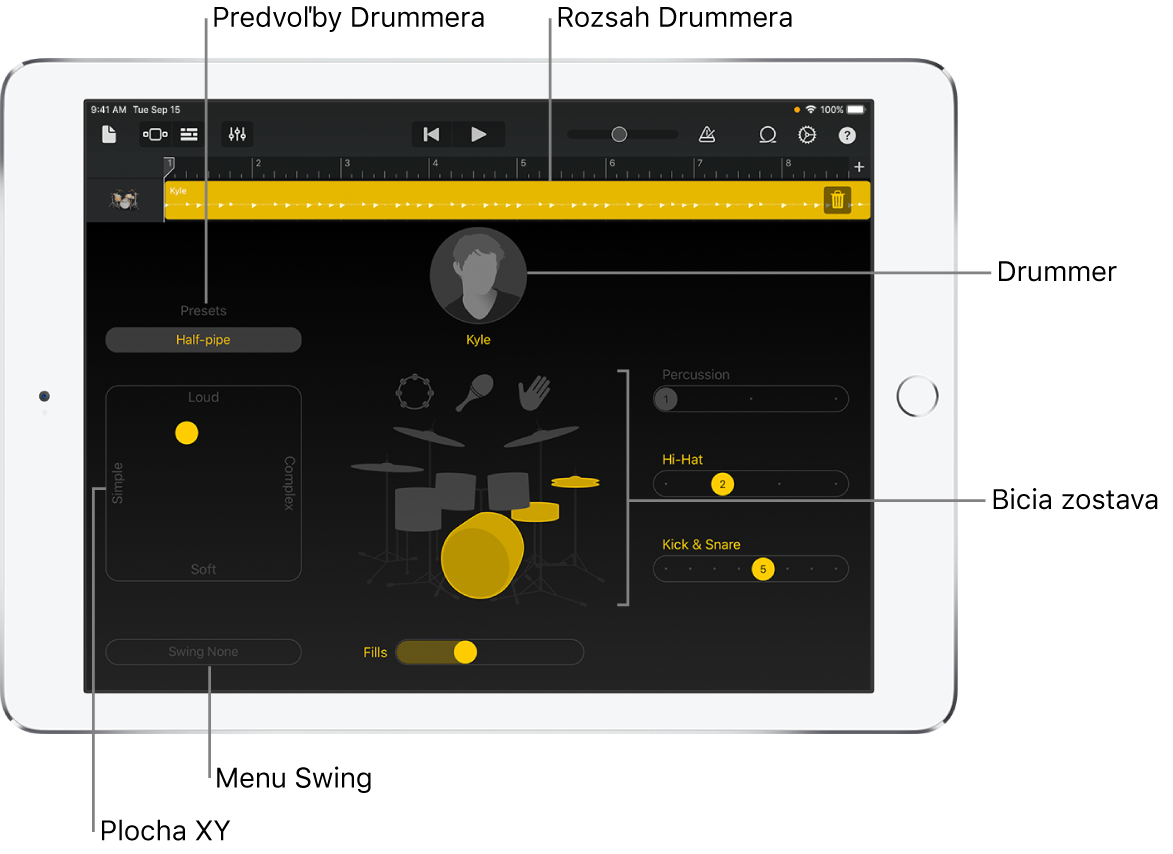
Ak skladba obsahuje viaceré rozsahy Drummera, všetky zmeny, ktoré vykonáte pomocou ovládania Drummera, ovplyvnia len aktuálne vybratý rozsah Drummera.
Výber bubeníka
Klepnite na názov bubeníka, klepnite na štýl zostavy bicích, ktorý chcete použiť (Akustické, Elektronické alebo Perkusie), a potom klepnite na bubeníka, ktorého chcete použiť.
Všetky rozsahy Drummera v stope používajú rovnakého bubeníka.
Výber predvoľby bubeníka
Klepnite na predvoľbu aktuálneho bubeníka nad snímačom XY, posúvajte sa vertikálne v zozname predvolieb a klepnite na žiadanú predvoľbu.
Ak si chcete vypočuť predvoľbu, klepnite v ovládacom paneli na tlačidlo Prehrať
 .
.
Úprava hlasitosti a komplexnosti vybraného rozsahu
Na snímači XY vykonajte jeden z nasledujúcich krokov:
Nastavte rozsah na hlasnejší alebo jemnejší: Potiahnite žlté koliesko nahor alebo nadol.
Nastavte rozsah, aby bol jednoduchší alebo zložitejší: Potiahnite žlté koliesko doľava alebo doprava.
Stlmenie alebo zrušenie stlmenia nástroja bicej zostavy
Stlmenie nástroja bicej zostavy: Klepnite na žltý (nestlmený) nástroj v zostave.
Zrušenie stlmenia nástroja bicej zostavy: Klepnite na sivý (stlmený) nástroj v zostave.
Výber iného vzoru pre nástroj bicej zostavy
Každý štýl bicej zostavy, akustickej, elektronickej alebo perkusnej, obsahuje rôzne skupiny bicích nástrojov. Posuvník napravo od každej skupiny slúži na nastavenie vzoru pre danú skupinu.
Klepnite na nástroj bicej zostavy a potiahnite posuvník pre daný nástroj doľava alebo doprava.
Zmena hodnoty swingu vybraného rozsahu
Klepnite na tlačidlo Swing a vyberte hodnotu swingu z vyskakovacieho menu.
Úprava počtu prechodov
Ak chcete zvýšiť počet prechodov, potiahnite posuvník Prechody doprava. Ak chcete počet prechodov znížiť, potiahnite posuvník doľava.
Nastavenie rozsahu Drummera tak, aby sledoval rytmus inej stopy
Časti kopáka a rytmičáka rozsahu akustického alebo elektronického Drummera môžete nastaviť tak, aby sledovali rytmický groove inej stopy. Každý rozsah Drummera môže sledovať inú stopu.
Vyberte rozsah Drummera.
Potiahnutím prepínača Sledovať doprava zapnite sledovanie.
Klepnite na vyskakovacie menu Sledovať stopu, ktoré sa zobrazí v časti Kopák a rytmičák (Kopák, rytmičák a tlesk na zostave elektronických bicích) a vyberte zo zoznamu žiadanú stopu.
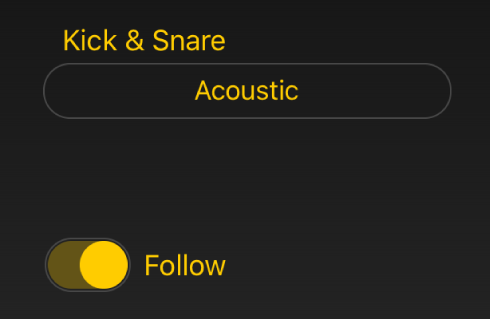
Úprava vybraného rozsahu Drummera
Klepnite na vybraný rozsah a potom klepnite na jeden z príkazov úprav.
Informácie o príkazoch úprav rozsahov nájdete v téme Úprava rozsahov v GarageBande pre iPad.
Nahradenie vybraného rozsahu Drummera
Vymazanie vybraného rozsahu Drummera: Klepnite na ikonu Kôš na pravej strane rozsahu.
V iPad Pro dvakrát klepnite na rozsah a potom klepnite na Vymazať.
Vytvorenie nového rozsahu Drummera: Klepnite na prázdnu časť stopy Drummera a klepnite na Vytvoriť.